- ブラウザ
- iPad
データスチュワードによる検証または検証が必要なアカウントデータを編集するには、CRM 顧客は Address_vod、および Child_Account_vod オブジェクト上のネイティブのデータ変更リクエスト機能を使用できます。この機能は Veeva ネットワークサブスクリプションとは独立して使用可能です (分離)。しかし、Veeva ネットワークに未登録の組織の場合、管理者は、分離された DCR のレビュー、承認、および CRM やその他のシステムへの統合のプロセスを個別に設定する必要があります。
例えば、Sarah Jones のアカウントである Clinton Ackerman 医師は新しいオフィスに移動します。Sarah はデータ変更申請を提出して Ackerman 医師の住所を変更します。Alice Admin は、Verteo Biopharma の住所変更プロセスに従ってリクエストを承認し、Veeva CRM と統合された外部ソフトウェアシステムを使用して Ackerman 医師の住所を更新します。
CRM マネージドアカウントタイプ を使用している場合、CRM マネージドアカウントタイプ をご覧ください。
複数国ユーザのサポートは、分離された DCRには適用されません。
データ変更申請の単独使用の設定
この機能を有効化する前に初期設定を完了させておきます。
この機能を有効にするには:
ユーザに以下の権限を付与します:
オブジェクト OLS レコードタイプ フィールド FLS Data_Change_Request_vod
C
- Account_vod
- Address_vod
- Child_Account_vod
該当なし
該当なし
Data_Change_Request_Line_vod
C
すべて
該当なし
該当なし
DCR_Field_Type_vod
管理者: C
エンドユーザ: R
該当なし
該当なし
該当なし
- DCR ユーザの場合、次のオブジェクトから [作成] アクセスを削除します:
- アカウント
- Address_vod
- Child_Account_vod
管理者が DCR を有効にする場合、アカウント、住所、子アカウントに対して行う必要があります。たとえば、DCR をアカウントに対してのみ有効にして、住所に対して無効にすることはできません。
CRM が管理するアカウントタイプも使用するようにユーザが設定されている場合は、これらのオブジェクトに対する作成アクセス権限は削除しないでください。
- Data_Change_Request_Mode_vod Veeva 設定を値「1」で有効化します。
- Network_Customer_Master_Mode_vod Network 設定が、デフォルト値の 0 であることを確認します。
- 次のオブジェクトの 既存の VMOC レコードを作成またはアクティブ化します:
- Data_Change_Request_vod
- Data_Change_Request_Line_vod
- DCR_Field_Type_vod
次のページへの Visualforce ページアクセス権限を付与します:
- Edit_Account_DCR_vod
- Edit_Address_DCR_vod
- Edit_Child_Account_DCR_vod
- New_Address_DCR_vod
- New_Child_Account_DCR_vod
- New_Parent_Account_DCR_vod
- DCR を生成するフィールドを設定します。手順は、DCR の設定を参照してください。
アカウントページレイアウトを設定します。
- 編集ボタンを削除します。
- Edit_DCR_vod ボタンを追加する
アカウントオブジェクトに住所関連リストを設定します。
- 新規ボタンを削除します
- New_Address_DCR_vod ボタンを追加する
アカウントオブジェクトにメンバー関連リストを設定します。
- 新規ボタンを削除します
- New_Child_Account_DCR_vod ボタンを追加する
アカウントオブジェクトにメンバー参加先関連リストを設定します。
- 新規ボタンを削除します
- New_Parent_Account_vod ボタンを追加する
住所ページレイアウトを設定します。
- 編集ボタンを削除します。
- Edit_Address_DCR_vod ボタンを追加する
子アカウントページレイアウトを設定します。
- 編集ボタンを削除します。
- Edit_Child_Account_DCR_vod ボタンを追加する
Veeva ネットワークに関係なくデータ変更申請が作成される場合は、ステータスが送信済みとなります。これらのデータ変更申請がレビュー・承認され、さらに CRM や他のシステムに渡る方法は、組織のマスターデータ処理に基づいて個別に設定される必要があります。
分離された DCR でアカウント情報を編集する
管理者はリクエストを個別に処理する必要がありますが、ユーザは、通常の DCR と同じインターフェースを使用して、分離された DCR でアカウント情報を編集します。
分離された DCR を使用してアカウント情報を編集するには:
- 適切な「アカウント詳細」ページのDCR を編集ボタンを選択します。
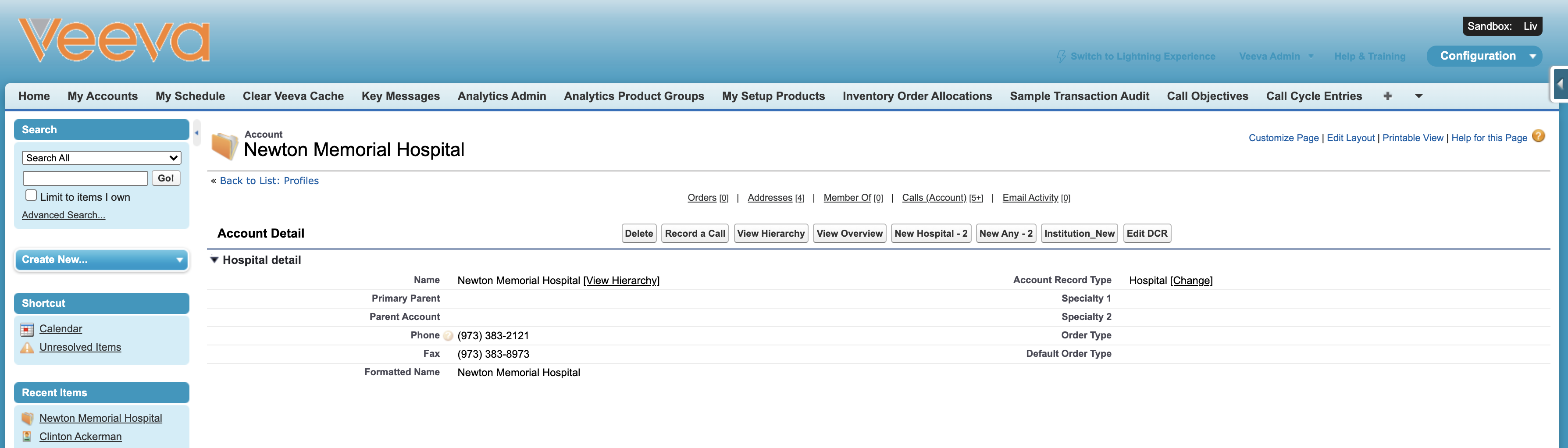
- 目的のフィールドを編集します。ロックアイコンは、どのフィールドが DCR で制御されるかを示します。
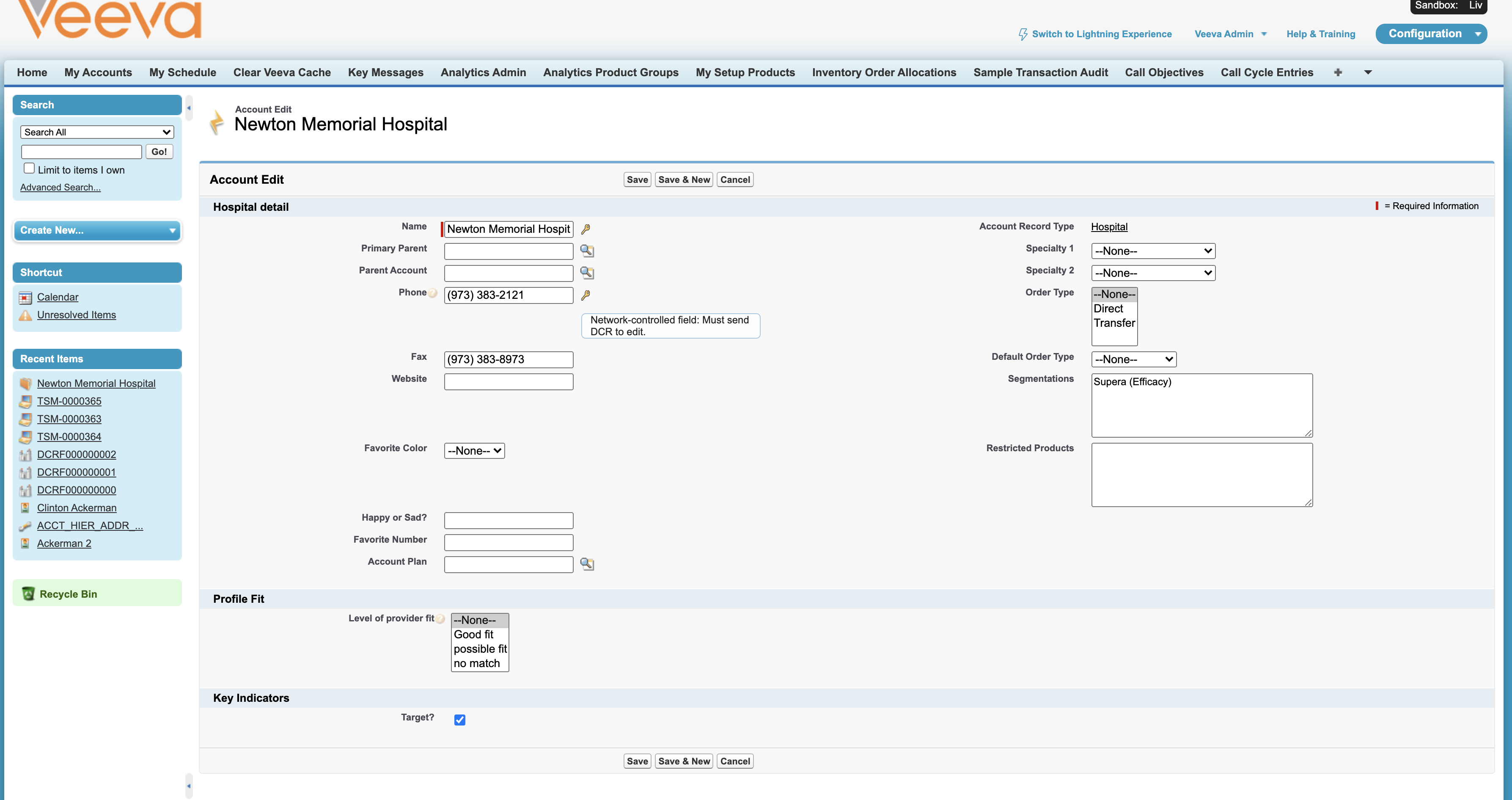
- 保存を選択します。
- DCR の理由を説明する、該当する任意のタイトルを入力します。
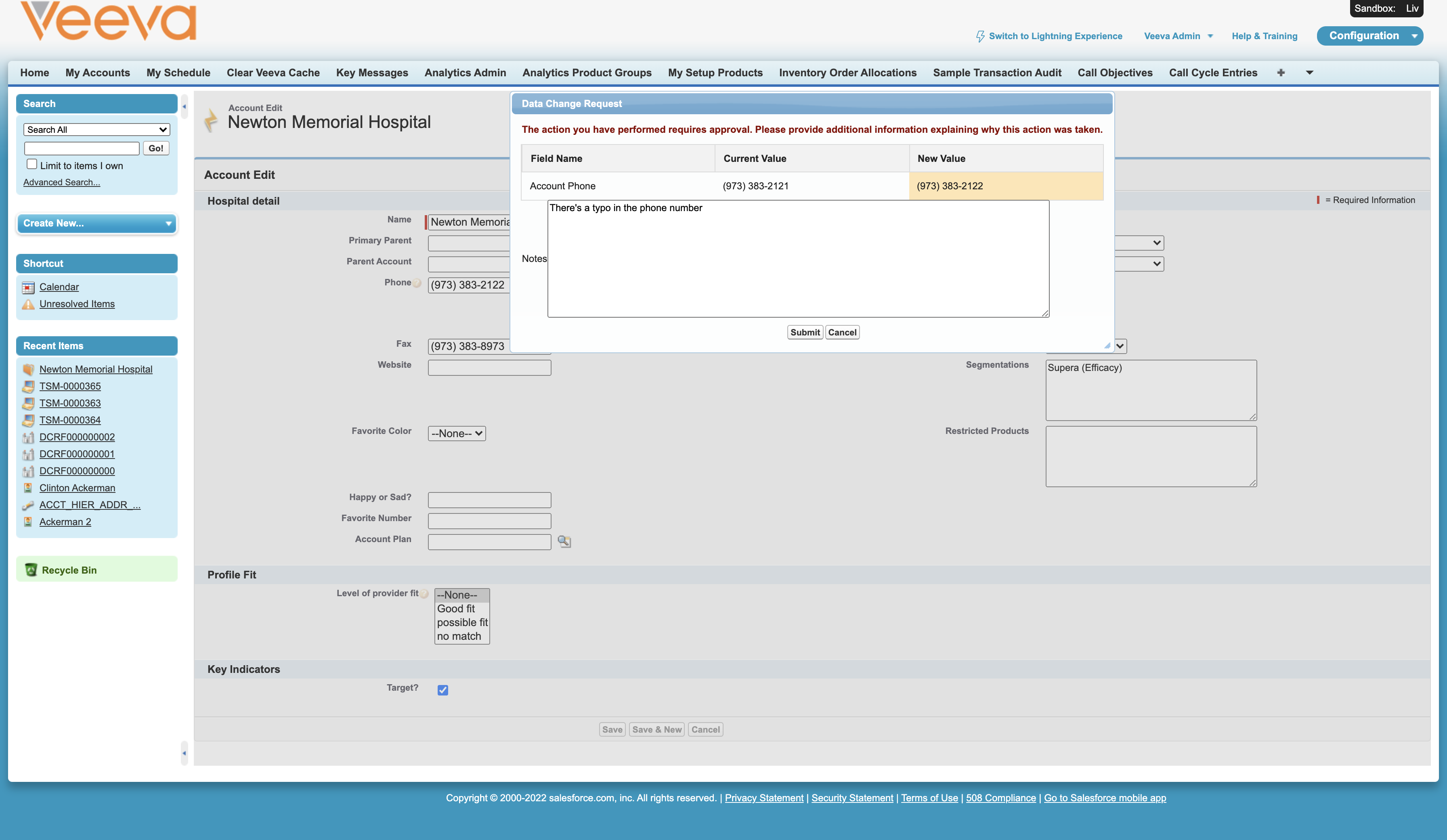
- 送信を選択します。
DCR ステータスが自動的に [送信済み] に設定されます。分離された DCR の場合、管理者は推奨された変更でレコードを確認、承認、および更新するための個別のプロセスを設定しなければなりません。
DCR に添付ファイルを追加する方法については、DCR 添付書類を参照してください。
DCR の使用に関する詳細は、「アカウント DCR を編集する (iPad)」または「アカウント DCR を編集する (ブラウザ)」を参照してください。
Lightning Orgs の DCR 対応オブジェクトのオーバーライドを編集する
インライン編集は Lightning のデフォルト機能であるため、管理者はインライン編集アクションをオーバーライドして、Lightning ユーザが DCR 制御レコードを直接編集できないように徹底する必要があります。管理者は、ユーザがデータ変更リクエストインターフェースに誘導されるように、アカウントおよび Address_vod オブジェクトの編集アクションをオーバーライドします。Salesforce.com の編集アクション オーバーライドと同様に、アクションをオーバーライドすると、特定のオブジェクトのインライン編集機能が組織全体で無効になります。
データ変更申請対応オブジェクトの上書き編集の設定
アカウントおよび Address_vod オブジェクトのボタン、リンク、およびアクションセクションに移動します。
- 編集を選択し、Edit_Account_DCR_vod Visualforce ページでボタンをオーバーライドします。
保存を選択します。



